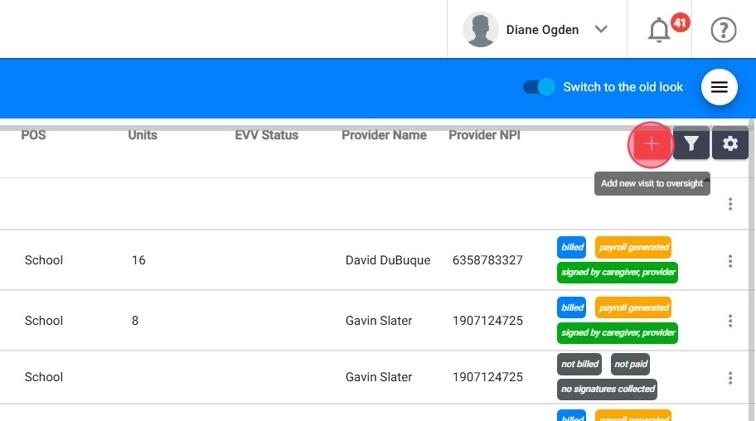Cómo utilizar ABA Matrix Oversight (para todos los usuarios)
Esta guía ofrece una visión general completa de las funcionalidades de Oversight en ABA Matrix, diseñadas para optimizar los flujos de trabajo y mejorar la gestión de sesiones. Los usuarios aprenderán a personalizar sus vistas de supervisión, utilizar opciones avanzadas de filtrado, gestionar eficientemente los datos de las sesiones y exportar la información a Excel. Revisar esta guía puede mejorar significativamente la productividad de su equipo y sus capacidades de supervisión.
1. ¡Prepárese para llevar sus flujos de trabajo y estándares de supervisión al siguiente nivel!
La experiencia mejorada de Oversight en ABA Matrix está equipada con potentes herramientas que brindan a su equipo un control incomparable sobre la visibilidad de las sesiones, el filtrado, la personalización y la gestión de sesiones, todo dentro de una interfaz intuitiva.
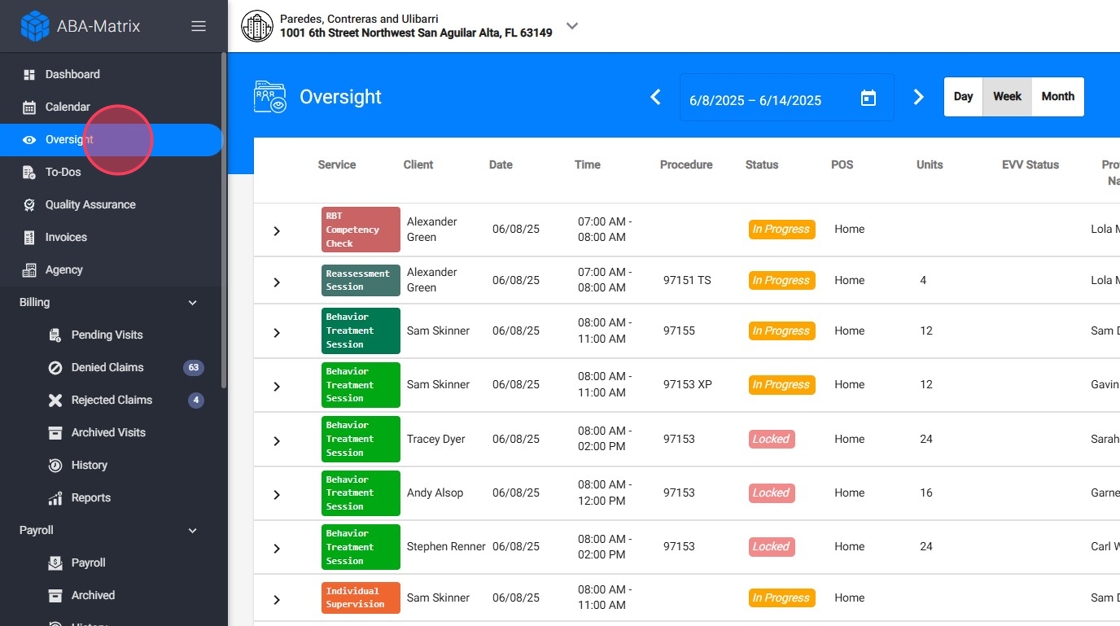
Vistas de Tiempo Inteligentes: Diaria, Semanal, Mensual
2. Puede alternar entre las vistas de día, semana y mes. Ya sea que esté verificando envíos diarios o realizando auditorías mensuales, usted tiene el control total del alcance temporal.
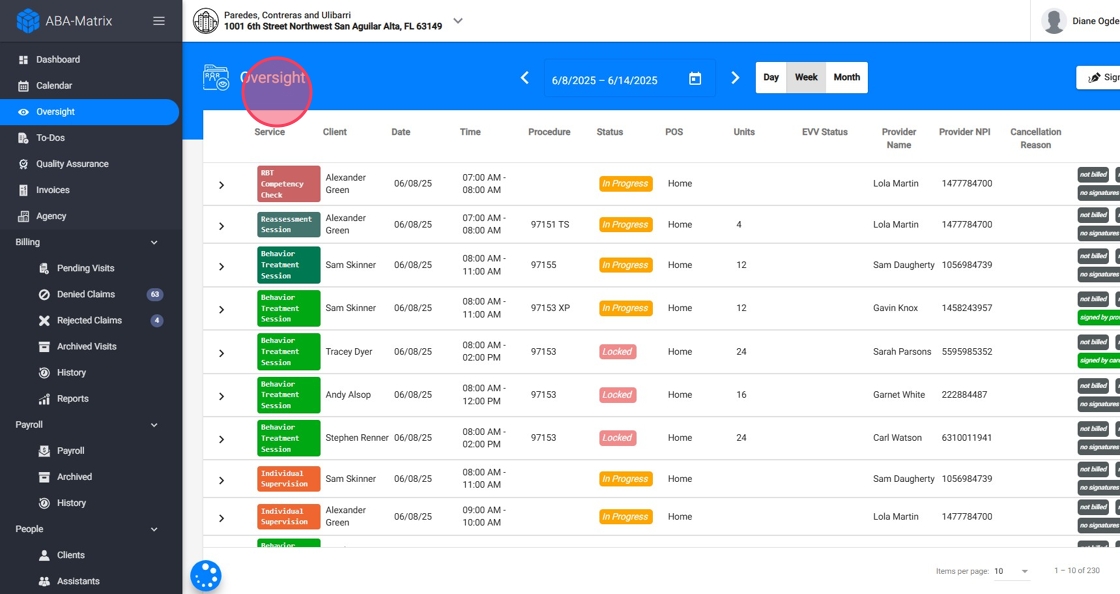
3. Haz clic en “Día” y selecciona una fecha específica en el calendario para enfocarte únicamente en las sesiones de ese día.
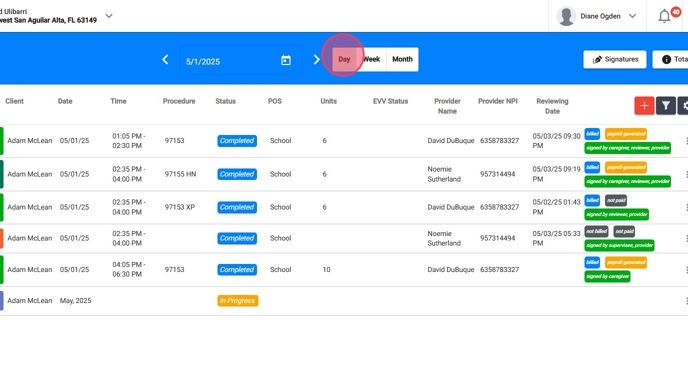
4. Haz clic en “Semana” y selecciona una semana para mostrar todos los eventos dentro de ese período.
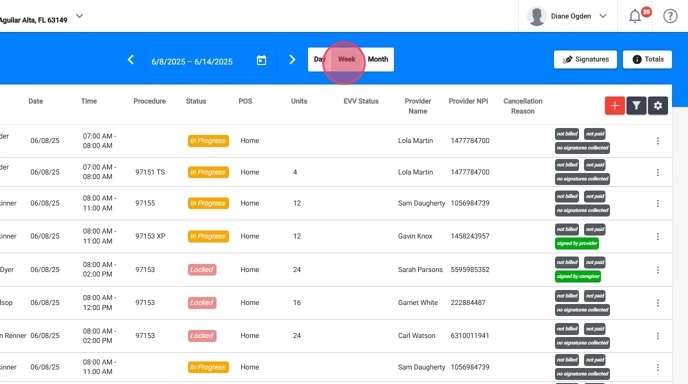
5. Haz clic en “Mes” y selecciona un mes para revisar todas las visitas relevantes y las tendencias correspondientes a ese período.
Opciones Avanzadas de Filtrado
6. Los usuarios pueden filtrar los datos de Oversight por varias dimensiones para localizar rápidamente las sesiones o visitas específicas que necesitan gestionar.
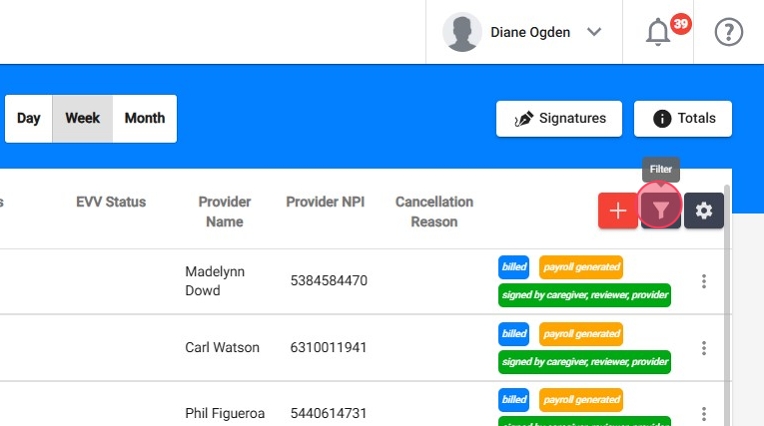
7. Filtros Disponibles:
- Client – Filtra por clientes individuales.
- Incluir Inactivos – Incluye en los resultados a clientes o proveedores inactivos.
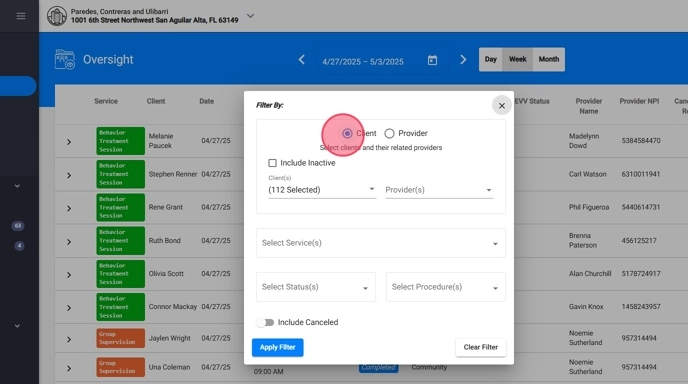
8. Provider – Filtra por terapeutas.
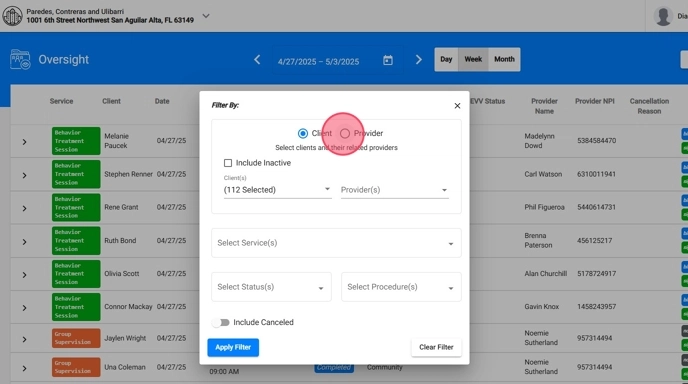
9. Service Type – Selecciona entre los servicios:
- Behavior Treatment Session
- Individual/Group Supervision
- RBT Competency
- Family Training
- Medical Visit
- Assessment / Reassessment Sessions
- Reportes (Monthly, Assessment, Reassessment)
- Otros
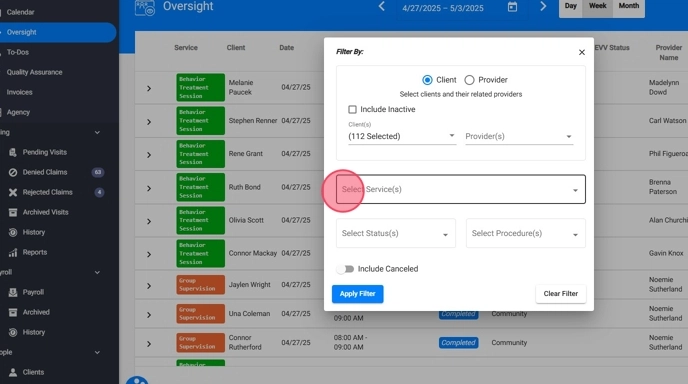
10. Status – Filtrar por progreso de la sesión:
- Locked
- In Progress
- Reviewing
- Completed
- Incomplete
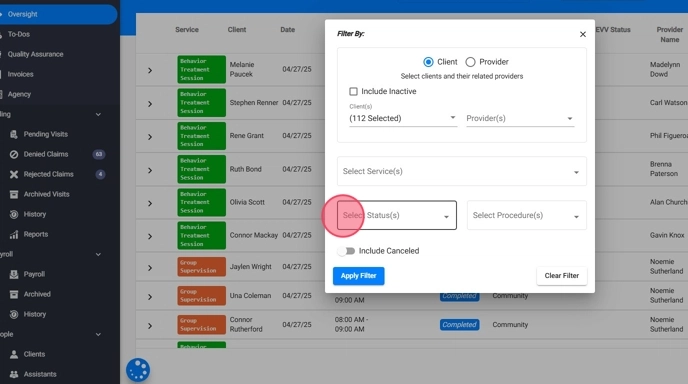
11. Procedure – Seleccione entre todos los procedimientos configurados en su agencia.
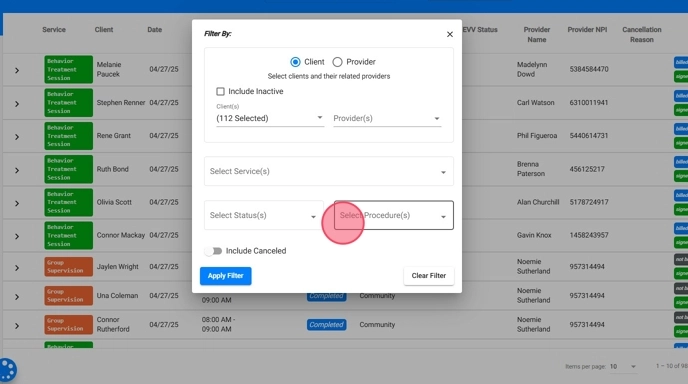
12. Include Canceled – Active o desactive la opción para incluir o excluir sesiones canceladas.
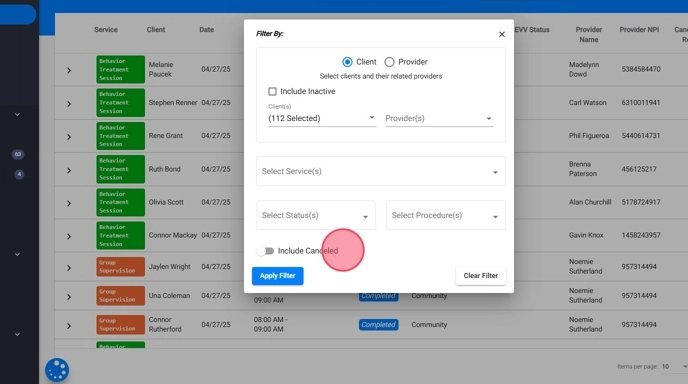
Configure su Vista de Oversight
13. Los usuarios pueden personalizar qué columnas de datos y etiquetas aparecen en la tabla de Oversight, mejorando la visibilidad de la información más relevante.
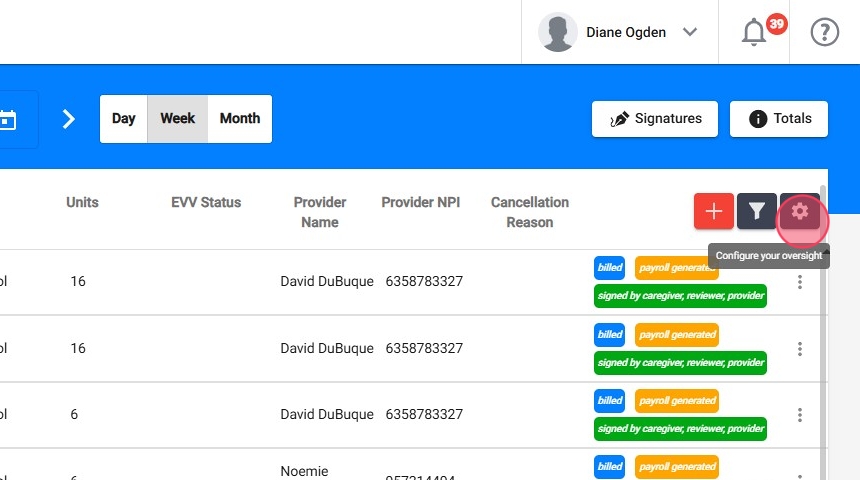
14. Columnas (Puede Mostrar/Ocultar):
Puede elegir qué campos desea visualizar, tales como:
- Service, Client, Date, Time, Procedure (siempre visible)
- Status
- POS (Place of Service)
- Units
- EVV Status
- Provider Name, License, NPI
- Supervisee Name, License, NPI
- Signature Dates (Provider, Caregiver)
- Submitted, Reviewing, Completed, Billed, Payroll Dates
- Cancellation Reason.
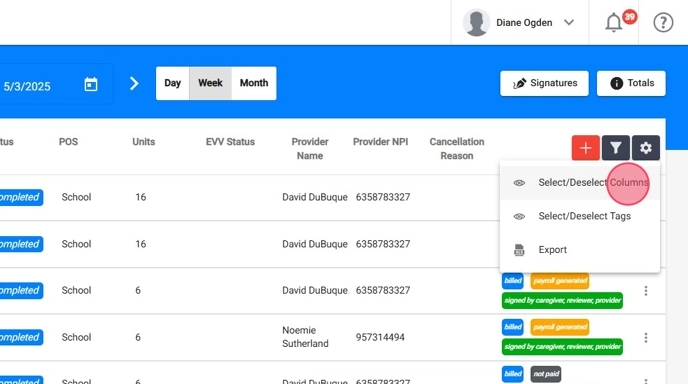
15. Seleccione o deseleccione columnas y personalice su tabla de Oversight según su flujo de trabajo. Elija los campos de datos que desea mostrar—ya sean credenciales del proveedor, fechas de facturación o el estado de la sesión—para que la tabla de Oversight refleje lo que más le importa.
También puede ordenar las visitas mostradas haciendo clic en cualquiera de los encabezados de columna que haya agregado, lo que le permitirá organizar rápidamente las sesiones por fecha, estado, unidades, proveedor u otra métrica relevante.
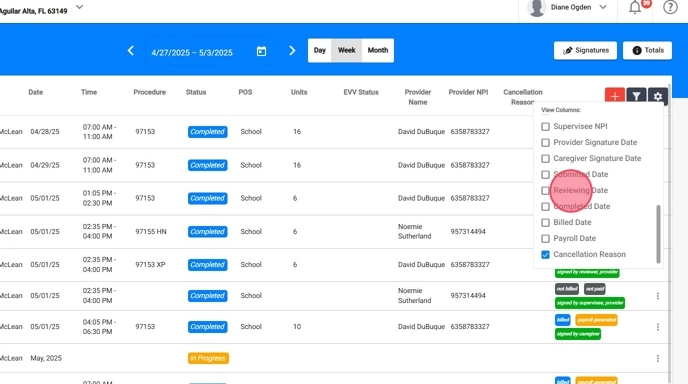
16. Etiquetas (Marcadores Visuales Opcionales):
Las etiquetas son rótulos que destacan estados especiales para una referencia rápida. Las etiquetas disponibles incluyen:
- Revision/QA Rejected
- QA Approved
- Billed
- Payroll Generated
- Collected Signatures
- EVV Verified
- Assessment Pending Approval
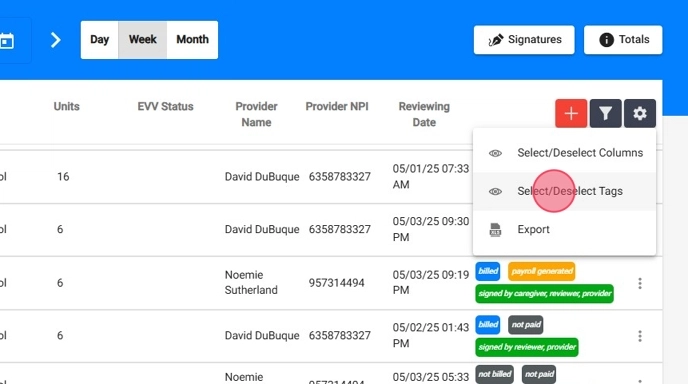
17. Esta sección permite a los usuarios personalizar su espacio de trabajo, mejorando la eficiencia y la claridad.
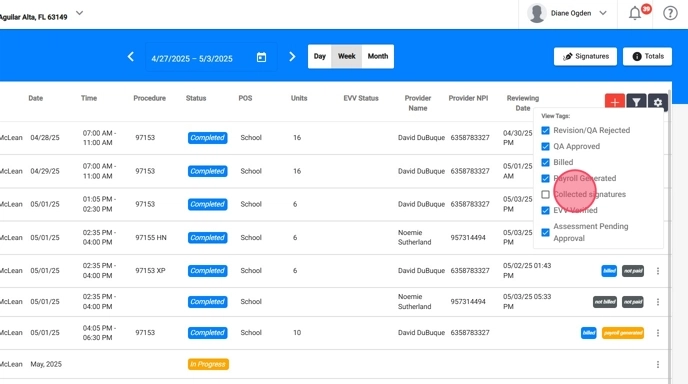
Exportar Datos de Oversight a Excel
18. Ahora puede exportar todos los datos filtrados de Oversight a una hoja de cálculo de Excel descargable.
- Aplique los filtros que desee (por ejemplo, por cliente, proveedor, tipo de servicio, rango de fechas, etc.).
- Vaya a la configuración de Oversight.
- Haga clic en Exportar.
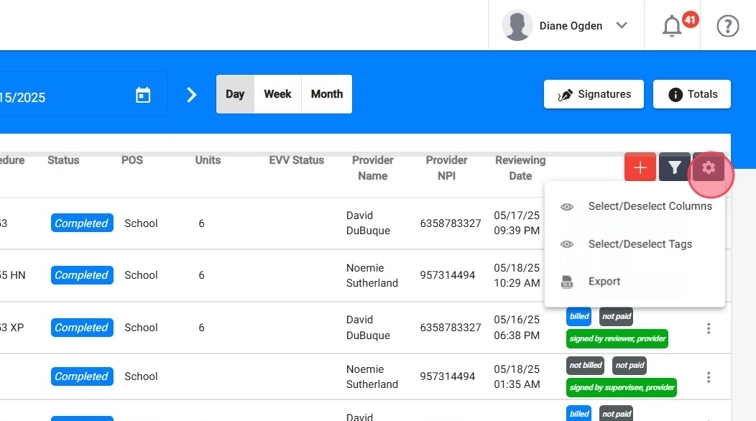
19. El archivo se descargará automáticamente.
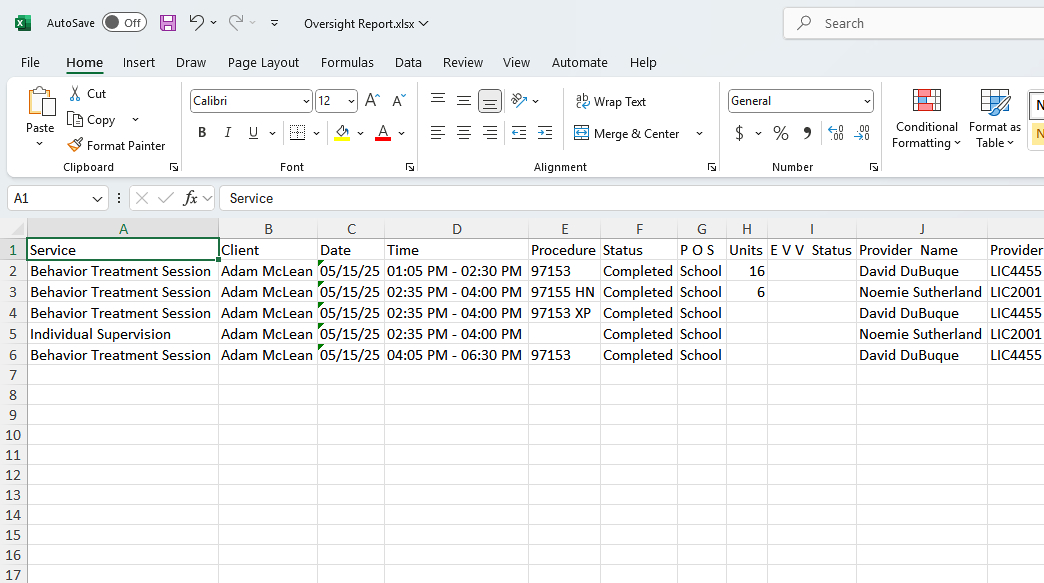
Visualización de Oversight
20. Oversight presenta una lista de todos los eventos de sesión que coinciden con los filtros aplicados. Cada fila representa una sesión, evento o informe.
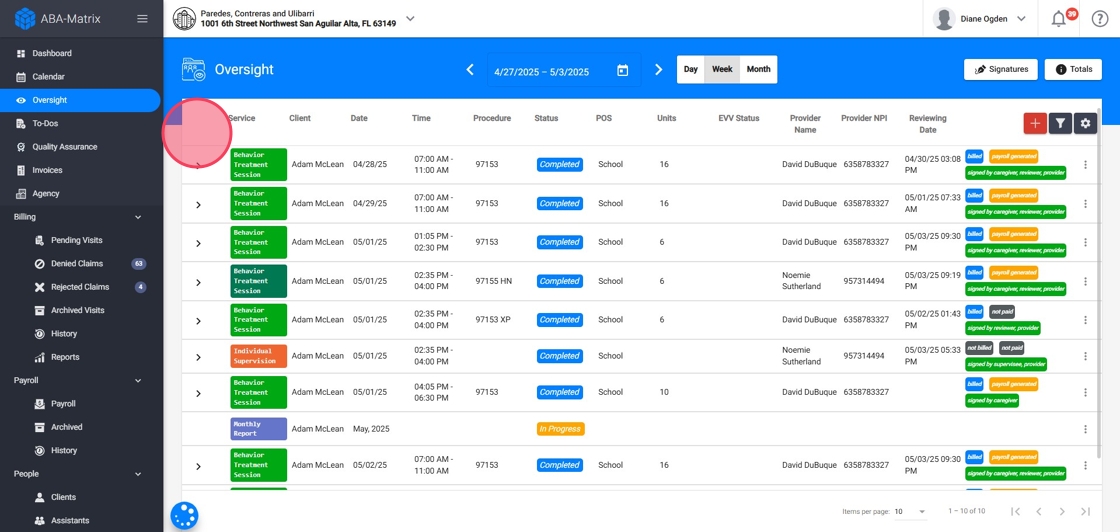
21. Para cada visita, los usuarios pueden:
Ver los Detalles del Evento
Haga clic en la flecha de una fila de sesión para desplegar información detallada sobre la visita, incluyendo datos clave como el Cliente, Proveedor, Procedimiento, Duración, Ubicación, Estado, y la Fecha y Hora del servicio.
También podrá ver campos importantes de la línea de tiempo, como la Fecha de Envío, Fecha de Finalización, Fecha de Facturación y Fecha de Nómina, junto con las marcas de tiempo de las firmas del Cuidador, Proveedor y Revisor.
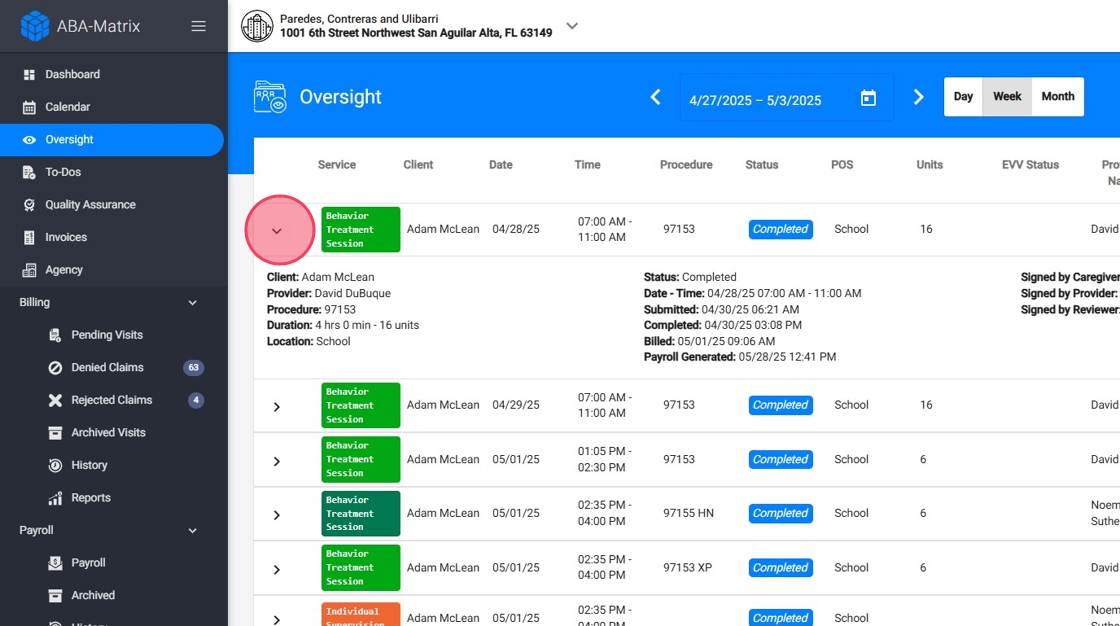
22. Acceder a la Vista General del Archivo
Si hace clic directamente en el evento, será dirigido a la vista general completa de la visita, donde podrá ver todos los detalles de la sesión en su contexto.
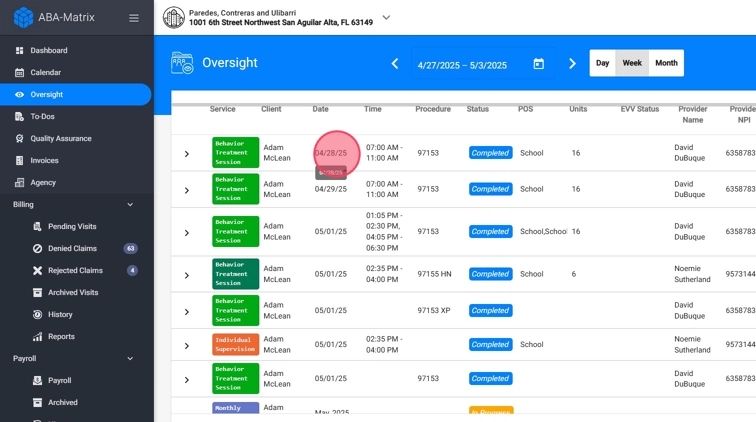
23. Realizar Acciones
Haga clic en el menú de tres puntos en el lado derecho de la fila de la sesión para:
- Conceder acceso para recapturar firmas
- Permitir que el terapeuta edite notas completadas
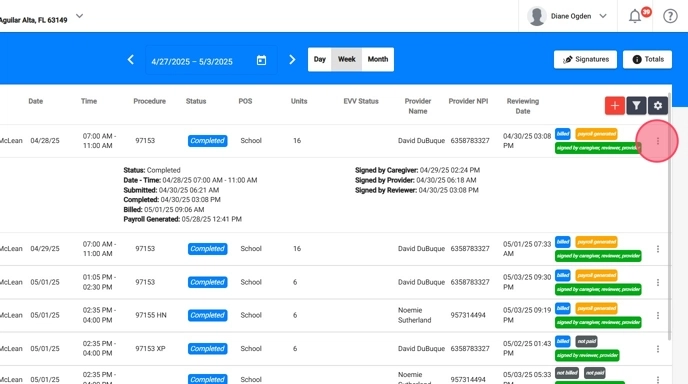
24. Y al igual que desde el calendario, también puede:
- Abrir el informe
- Editar los detalles de la visita
- Cancelar la visita
- Eliminar la visita
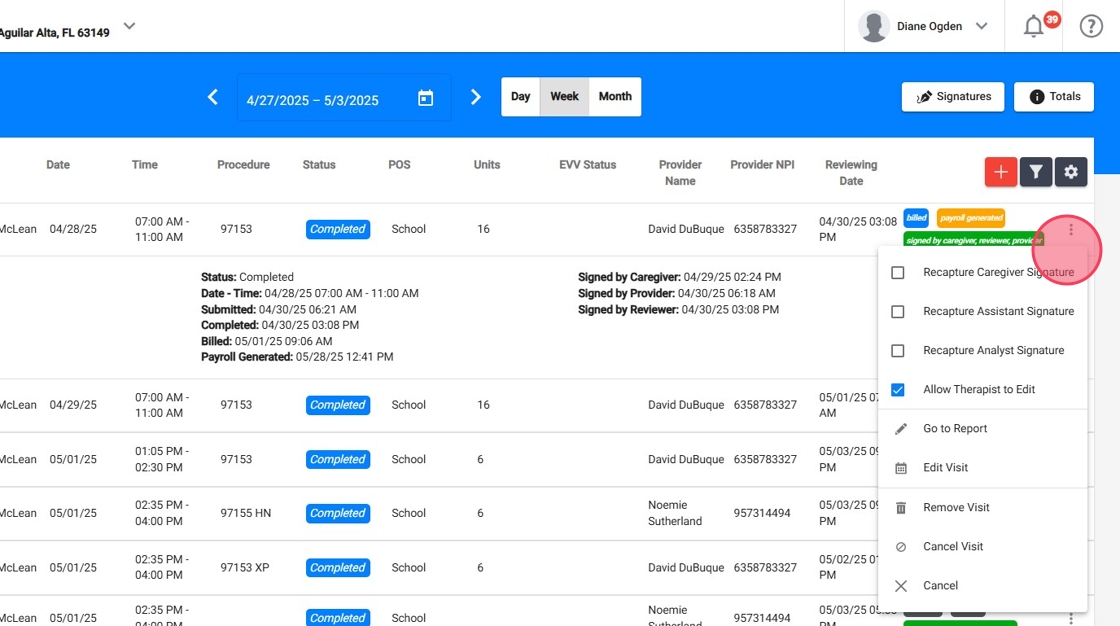
Crear visitas directamente desde Oversight
25. Los usuarios ahora pueden crear nuevas visitas directamente desde la pantalla de Oversight, sin necesidad de cambiar a la vista de calendario.
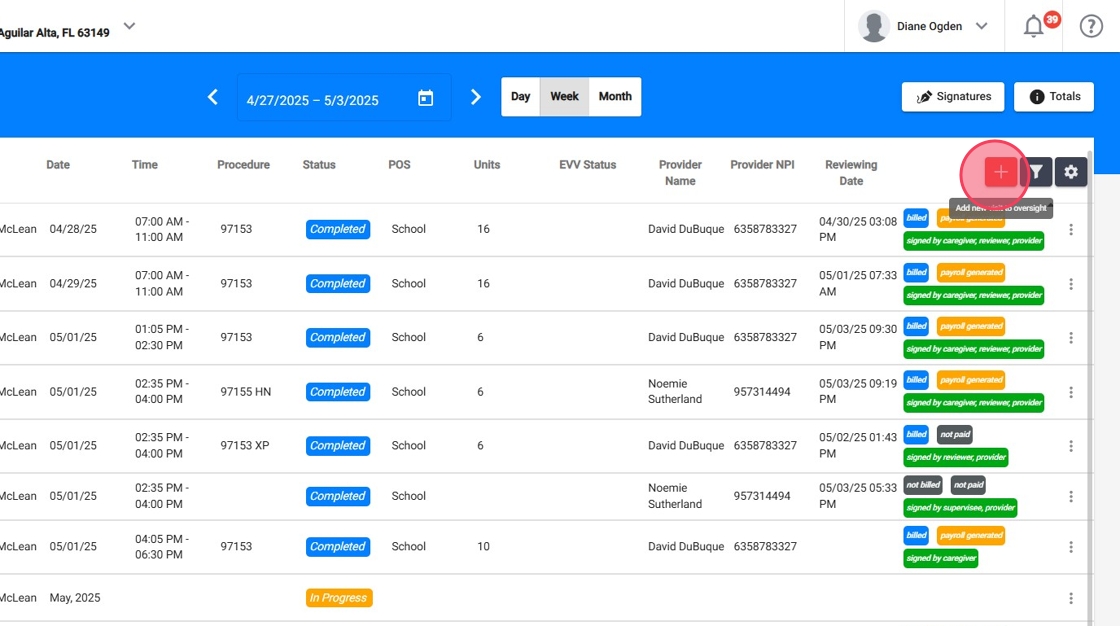
26. - Haga clic en el símbolo de más rojo (+) en la sección de Oversight.
- Siga los mismos pasos que al crear una visita desde el calendario: establezca la fecha, hora, proveedor y servicio.
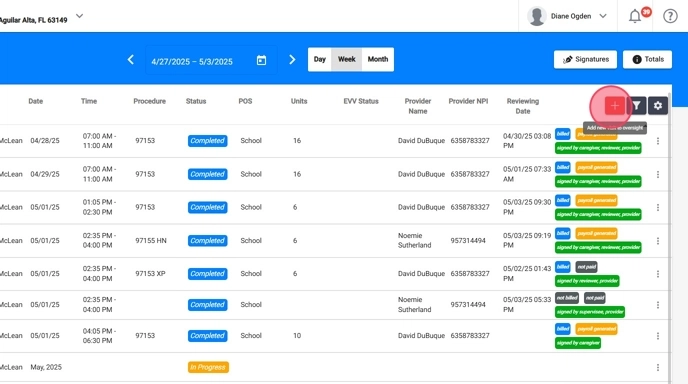
Oversight específico para cada cliente
27. Ahora puede abrir un panel de Oversight individualizado para cada cliente, lo que le brinda una visibilidad enfocada en los eventos, notas y actividad de reportes de ese cliente, sin la distracción de datos no relacionados.
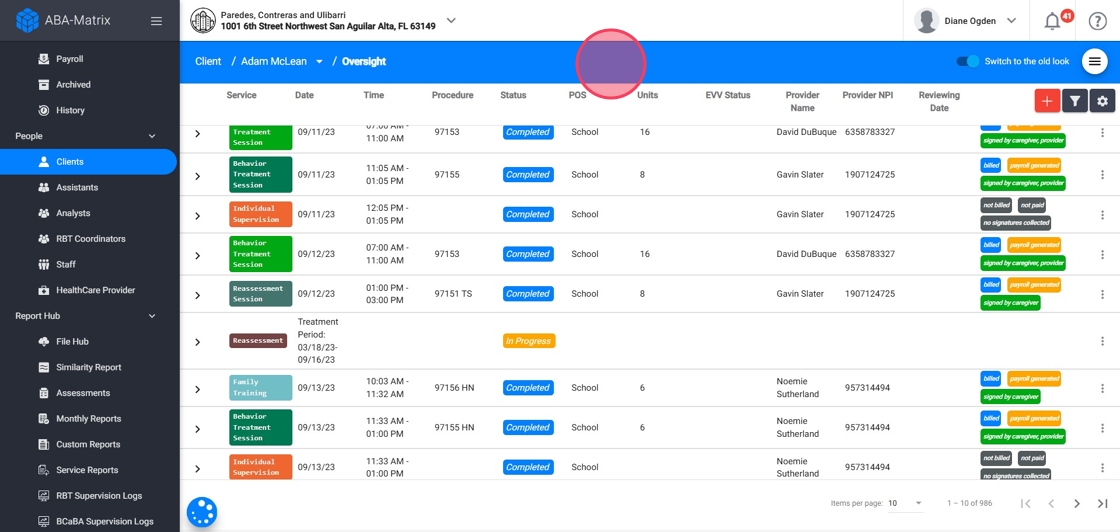
28. Desde el perfil del cliente, simplemente vaya al menú y seleccione Oversight. Esta vista muestra únicamente las sesiones e informes relacionados con ese cliente en particular.
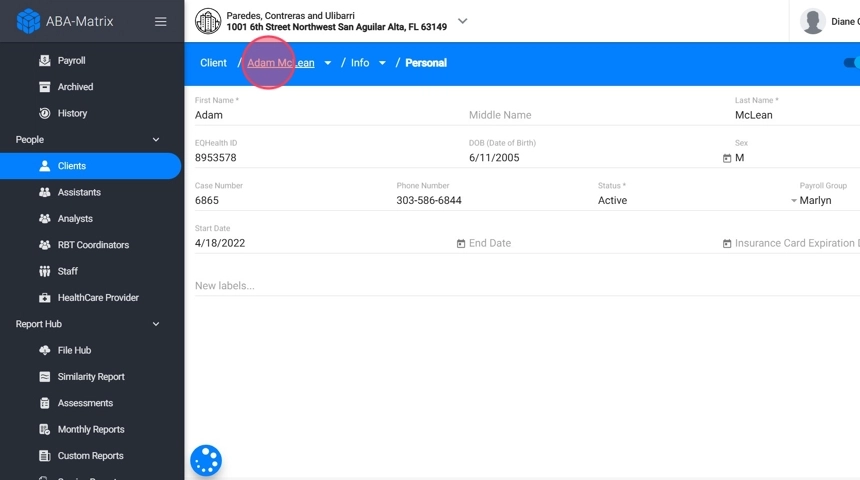
29. Opciones de Filtrado a Nivel de Cliente
Al igual que en la vista completa de Oversight, puede aplicar filtros precisos para acotar los datos del cliente:
- Therapist – Elija las sesiones de los terapeutas que desea revisar.
- Service Type – Filtre por servicios como Tratamiento Conductual, Supervisión, Evaluaciones, Informes Mensuales, etc.
- Status – Filtre por estado de la visita: En Progreso, En Revisión, Completada, Cerrada o Incompleta.
- Procedure – Seleccione los procedimientos definidos en la configuración de su agencia.
- Start Date & End Date – Defina un rango de fechas personalizado.
- Include Canceled – Opcionalmente, mostrar sesiones canceladas.
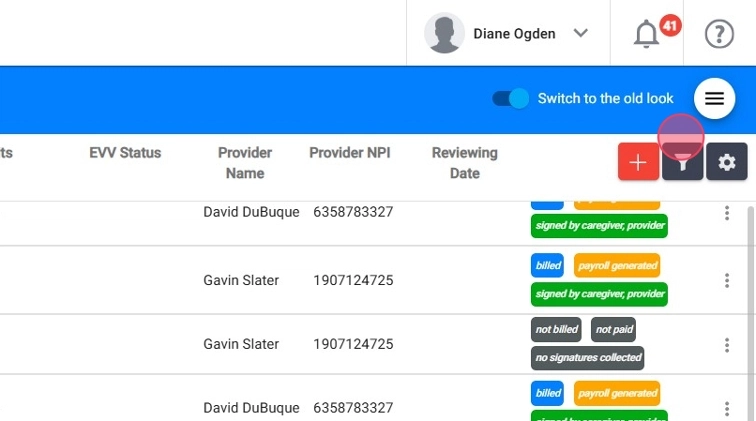
30. Al igual que en el panel principal de Oversight, puede personalizar las columnas para adaptar la vista del cliente:
- Elija qué columnas desea mostrar u ocultar (Estado, EVV, Fechas, Información del Proveedor, etc.).
- Puede ordenar los eventos haciendo clic en cualquier columna visible (por ejemplo, ordenar por Fecha, Estado, Unidades).
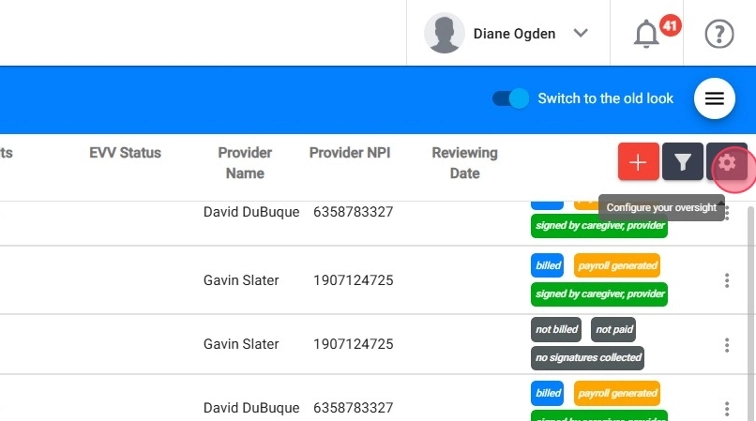
31. Seleccione Etiquetas para las Sesiones del Cliente
También puede habilitar etiquetas para marcar visualmente los estados clave o resultados de cada sesión (como Aprobado por QA, Facturado, Nómina generada, Firmas recolectadas, etc.).
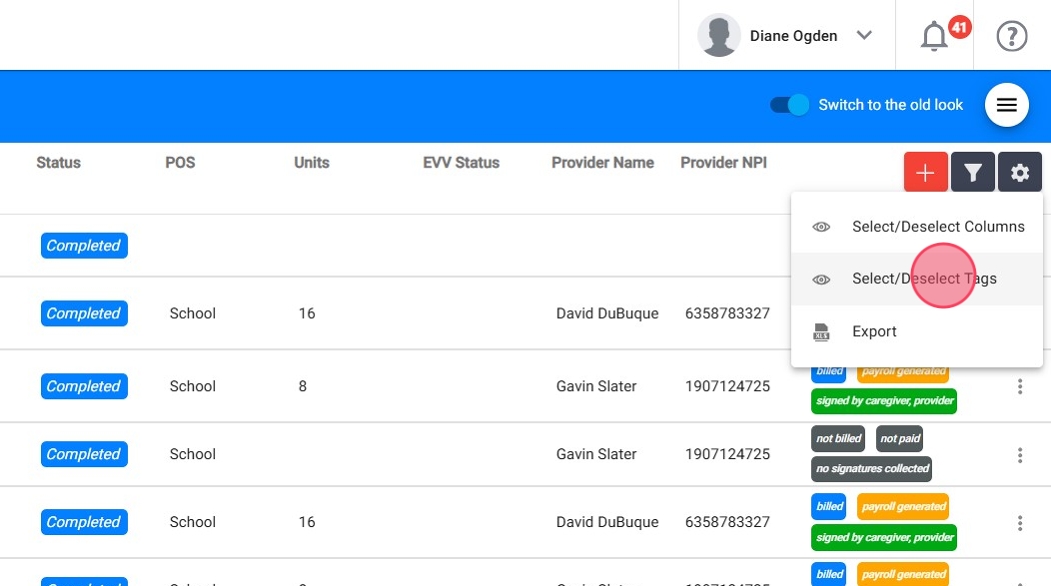
32. Exportar la Supervisión del Cliente a Excel
¿Necesita descargar los datos de visitas de un solo cliente? También puede hacerlo:
- Después de aplicar sus filtros, haga clic en Exportar.
- La hoja de cálculo se descargará automáticamente.
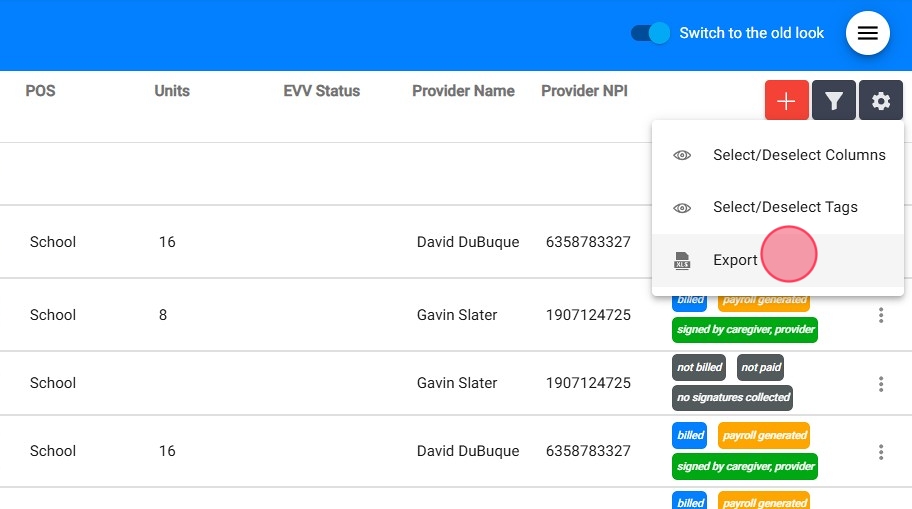
33. Detalles de la Visita y Vista General del Archivo
Puede interactuar con cada visita igual que en la vista global:
Haga clic en la flecha junto a una fila de sesión para expandirla y ver campos clave como:
Cliente, Proveedor, Procedimiento, Duración, Ubicación, Estado, Fecha y Hora, Fecha de Envío, Fecha de Finalización, Fecha de Facturación, Fecha de Nómina y todas las fechas de firma.
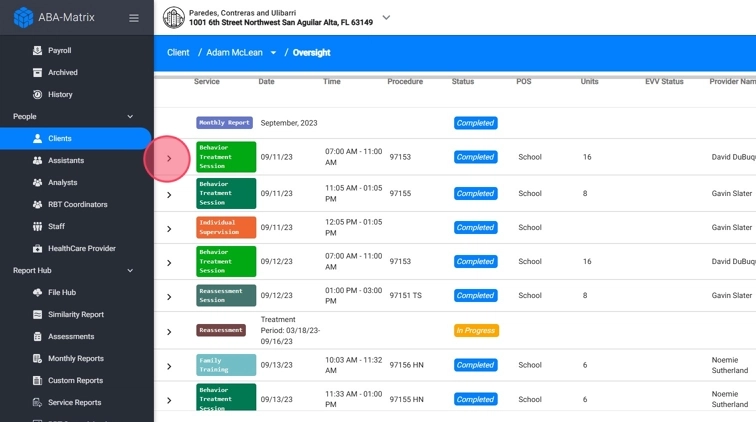
34. - Haga clic directamente en la visita para abrir la Vista General del Archivo, donde se mostrarán todos los detalles de la sesión en su contexto.
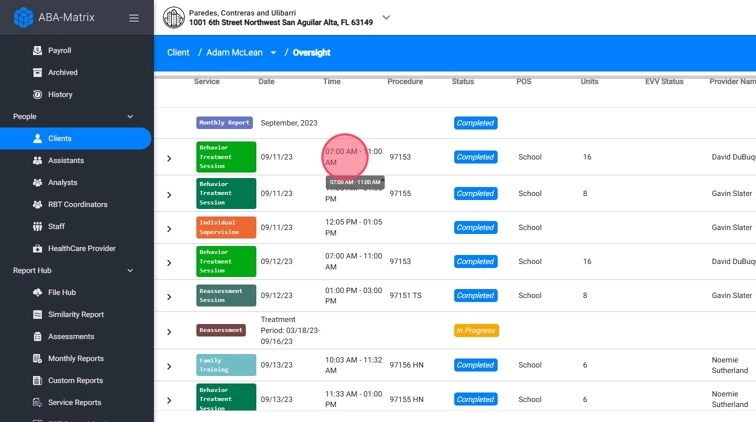
35. Acciones de Sesión en la Supervisión del Cliente
Cada entrada de visita incluye un menú de acciones con tres puntos que le permite:
- Editar los detalles de la visita y el informe
- Cancelarla o eliminarla
- Conceder acceso para recapturar firmas
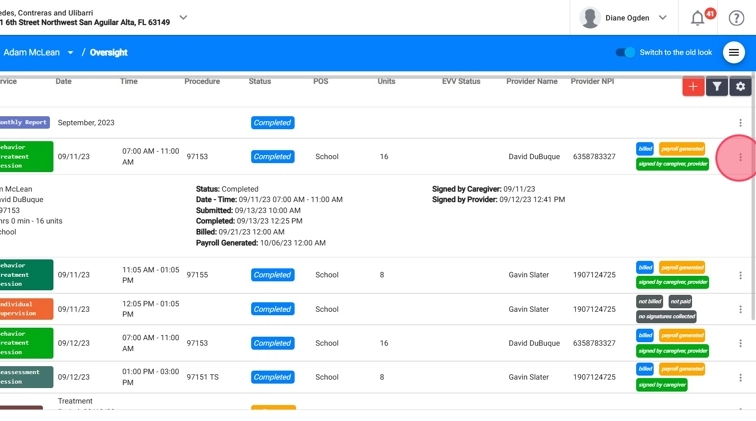
36. Crear Sesiones desde la Vista de Supervisión del Cliente
Mientras visualiza la Supervisión de un cliente específico, haga clic en el ícono de más rojo (+) para crear una visita directamente desde el perfil del cliente, sin necesidad de cambiar a la vista de calendario ni a la vista global.